Animationen im Android-System sind visuelle Effekte, die beim Wechsel zwischen Apps, Menüs und Bildschirmen im Allgemeinen erzeugt werden. Die Idee ist, dass diese Übergänge “hübsch” aussehen, aber wenn Ihnen das egal ist, können Sie ihre Geschwindigkeit ändern oder sie vollständig deaktivieren. Auf diese Weise werden die Bildschirme schneller geladen (oder zumindest werden Sie es so wahrnehmen) und Sie reduzieren sogar die CPU / GPU-Last, die sie zum Zeichnen benötigen, etwas, was helfen kann, wenn Ihr Telefon langsam wird .
Animationsskalen
Android verfügt über drei Arten von Animationen, deren Standardgeschwindigkeit oder “Skala” 1x beträgt. In den Systemeinstellungen finden Sie diese genau so:
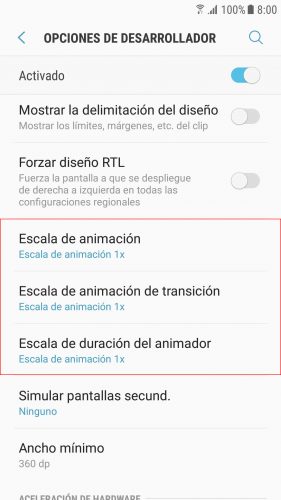
- Fensteranimationsskala (oder einfach “Animationsskala”): Effekt, der beim Wechseln zwischen Fenstern in Android erzeugt wird.
- Übergangsanimationsskala : Dies ist die Animation, die beim Umschalten zwischen Bildschirmen auftritt.
- Animationsdauerskala (oder “Animator-Animationsskala”): Erstellt eine Animation, wenn beim Berühren eines Menüs in den Einstellungen oder eines Symbols auf dem Desktop die Statusleiste abgesenkt oder Benachrichtigungen ausgeblendet werden.
Die 1x-Skalierung ist zu schnell, um den Effekt zu sehen. Sie können also den Wert 10x einstellen, um zu sehen, was jede Animation bewirkt.
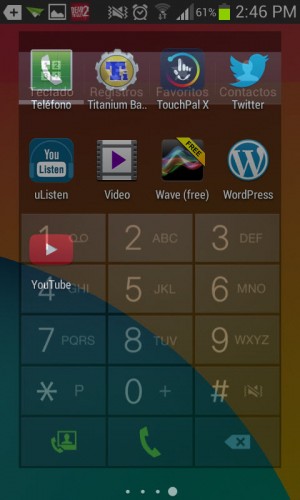
Effekt, der bei der Übergangsanimation im 10-fachen Maßstab auftritt, wenn Sie von der Anwendungsschublade zum Ziffernblock wechseln.
Sobald Sie wissen, wie diese Animationen funktionieren, können Sie einen noch schnelleren Wert festlegen, z. B. das 0,5-fache, oder sie besser deaktivieren.
Animationen deaktivieren
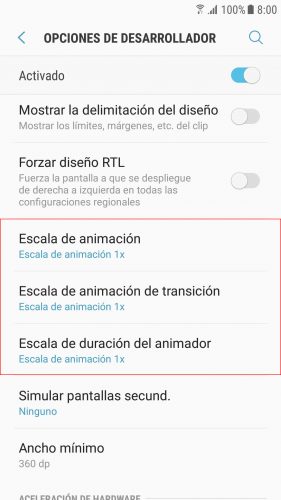

Animationen finden Sie in den Android-Einstellungen > Entwickleroptionen . Dieses Menü ist jedoch ausgeblendet. Um es sichtbar zu machen, müssen Sie zu Systemeinstellungen> Über das Gerät> Software-Info gehen und sieben Mal berühren, wo Build-Nummer steht.
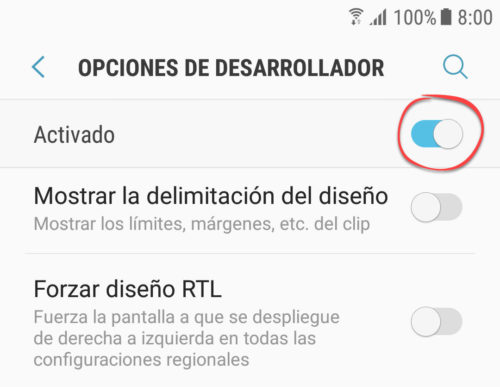
Rufen Sie dieses Entwicklermenü auf und aktivieren Sie es über den Schalter oben rechts. Suchen Sie abschließend nach den Animationsskalen und lassen Sie in jedem von ihnen die Option “Animation deaktiviert” markiert.
Wenn Sie nach dem Deaktivieren von Animationen aus irgendeinem Grund ein seltsames Verhalten in einer Anwendung feststellen, verwenden Sie die 0,5-fache Animationsskalierung. Zumindest funktioniert dies schneller als 1x.
Damit diese Einstellung erhalten bleibt, müssen die Entwicklungsoptionen aktiviert sein. Es ist kein Problem, dass Sie sie aktiviert lassen.
So erzwingen Sie eine benutzerdefinierte Animationsskalierung auf Android
5 Entwickleroptionen, die Ihr Gerät beschädigt aussehen lassen
So ändern Sie die DPI auf Android